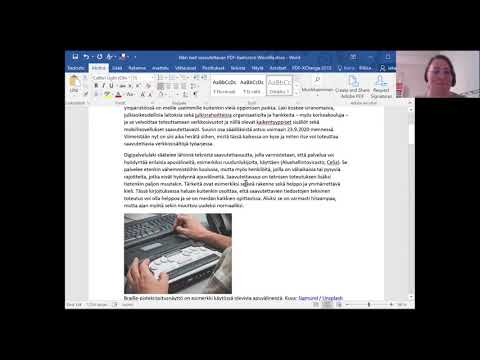Siellä on paljon video-soittimia, mutta mielestäsi unohdetaan SMPlayer. Se voi tehdä mitä tahansa muita videopelien tekijöitä ja jopa enemmän - kuten muistaa, mihin jäit, jos keskeytät elokuvan aikana.
Kyllä, SMPlayer muistaa, missä olit, kun suljin videon ja aloitti sen paikalla seuraavan avaamisen yhteydessä. Itse asiassa SMPlayer muistaa kaikki asetukset jokaiselle videolle, joten jos joudut viivästyttämään ääntä 100 millisekunnin ajan synkronoimaan sen, se pysyy synkronoiduna seuraavan kerran. SMPlayer sisältää kaikki sisäänrakennetut koodekit.
Se on täysin avoin lähdekoodi, ja se on saatavana Windows- ja Linux-käyttöjärjestelmille. Tämä opas keskittyy Windows-versioon.
Asennus


Jos käytät pienempää (suositeltavaa) asenninta, ohjattu asennustoiminto lataa joitakin paketteja asennuksen aikana.


Asetusvaihtoehdot
Nyt voit avata SMPlayerin käynnistysvalikon tai työpöydän pikavalinnan avulla, jos olet tehnyt asennuksen aikana. Kun avaat SMPlayerin, sinut tervehtii sen puhtaalla ja yksinkertaisella käyttöliittymällä.





Näppäimistön käyttäminen
Pikanäppäimet tekevät SMPlayerista helppoa hallita. Se kestää kauan, kunnes ne tulevat automaattisiksi.
| Pikanäppäimet | Kuvaus |
| F | Toista elokuva koko näytöllä |
| Ctrl + D | Double movie size (vaihtuu normaalikokoon) |
| välilyöntiä | Keskeytä / jatka elokuvaa |
| Vasen nuolinäppäin | Pieni siirtyminen taaksepäin (-10 sekuntia oletuksena) |
| Oikea nuolinäppäin | Pieni ohittaa eteenpäin (oletuksena +10 sekuntia) |
| Alanuolinäppäin | Keskitaso siirtyy taaksepäin (-1 minuutti oletuksena) |
| Ylös nuolinäppäimellä | Keskitaso siirtyy eteenpäin (+1 minuutin oletusarvoisesti) |
| Sivu alas | Suuri siirtyminen taaksepäin (-10 minuuttia oletuksena) |
| Sivu ylös | Suuri ohittaa eteenpäin (oletusarvoisesti +10 minuuttia) |
Kaikki pikanäppäimet voidaan vaihtaa. Avaa asetusikkuna (Valinnat> Asetukset tai Ctrl + P) ja valitse vasemmalla olevan luettelon Näppäimistö ja hiiri. Napsauta Muuta lyhyt … -näppäintä, jos haluat muuttaa minkä tahansa toiminnon oikovalinnan.


Käytä aina SMPlayeria toistamaan elokuvia
Kun olet kokeillut SMPlayer-ohjelmaa, voit halutessasi tehdä sen Windows-oletusarvon niin, että kaksoisnapsauttamalla elokuvaa avautuu SMPlayerissa. Jos käytät Windows XP: tä, sitten määritysten ikkunassa on Tiedostotyypit-osio, jolla tiedostot yhdistetään SMPlayer-tiedostoon.




johtopäätös
SMPlayer on nopea, monipuolinen elokuvasoitin Windowsille ja Linuxille. Jos sinulla on ongelmia nykyisen elokuvasoittimen kanssa tai etsit vain vauhtia, sinun kannattaa antaa SMPlayerille mahdollisuus kokeilla!
Lataa SMPlayer Windowsille ja Linuxille